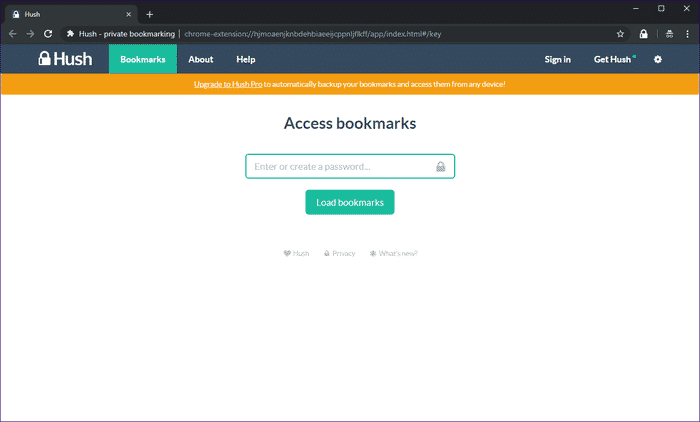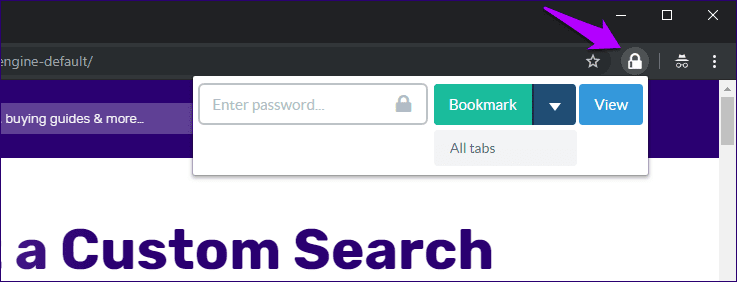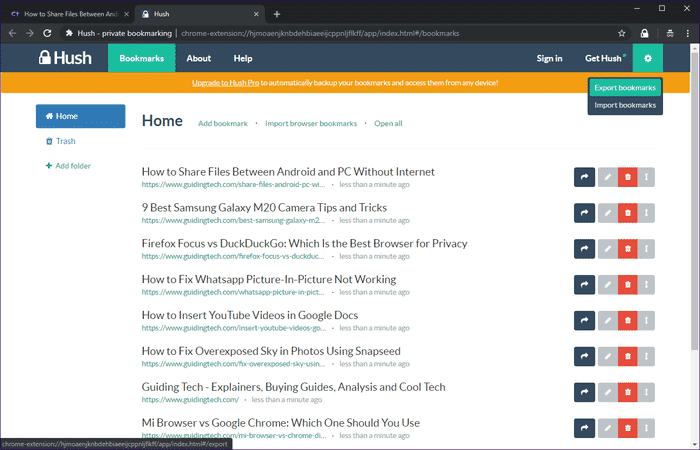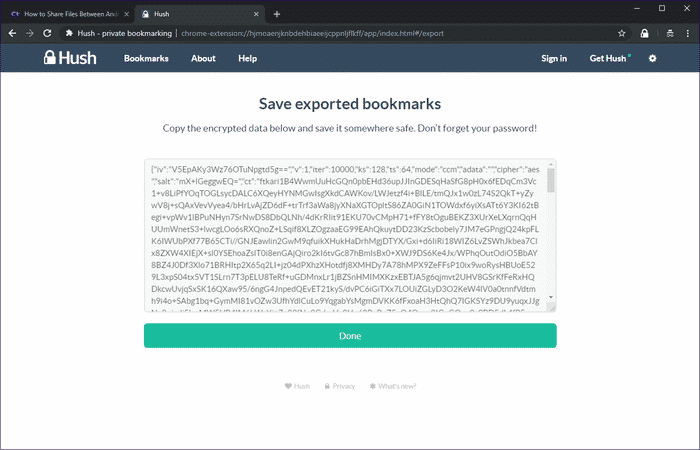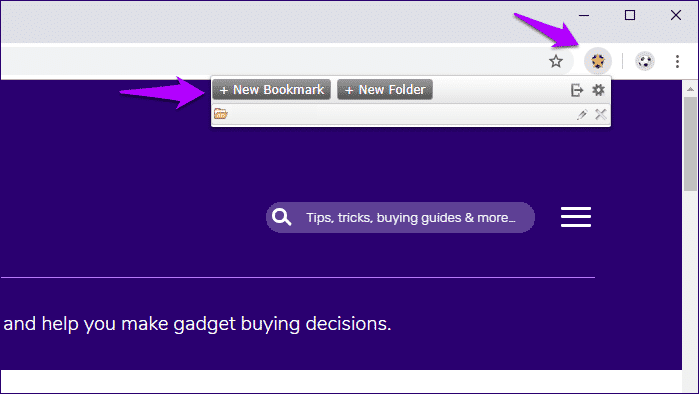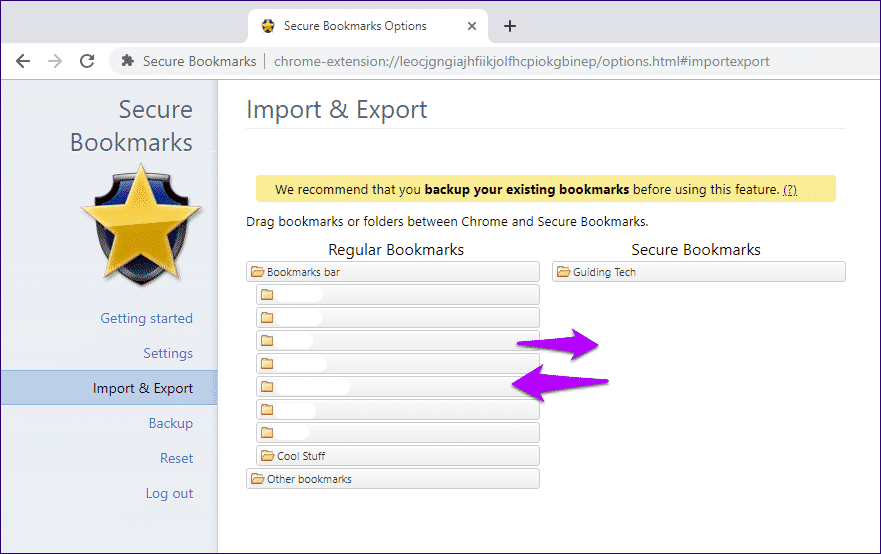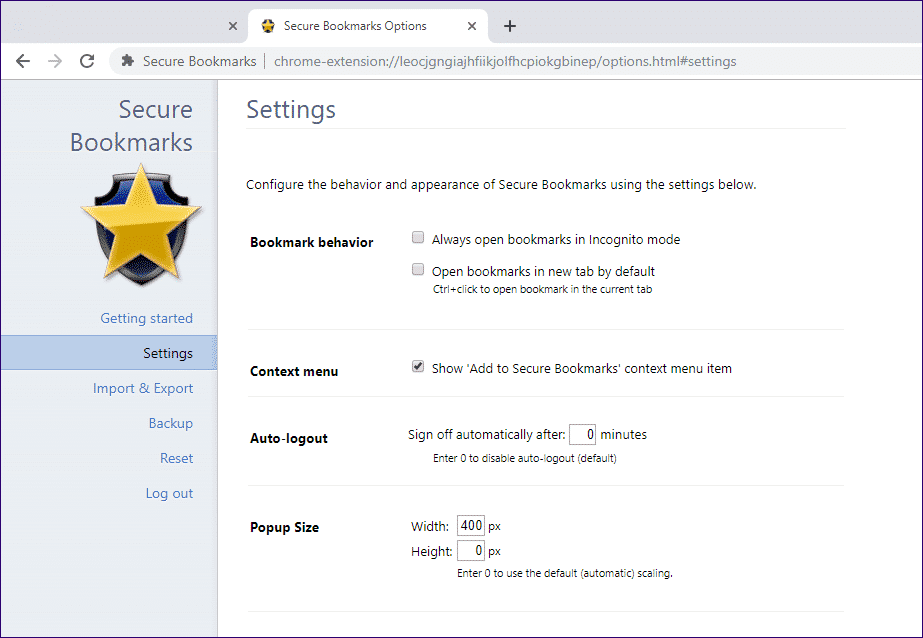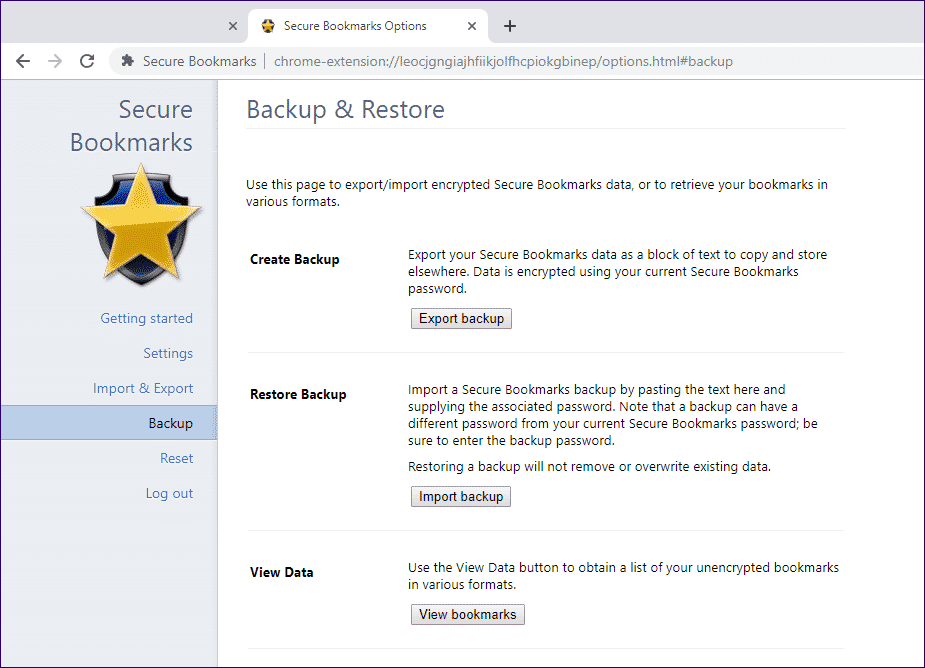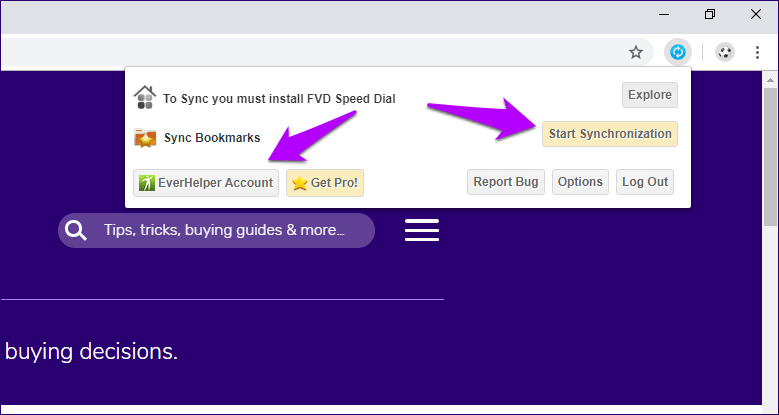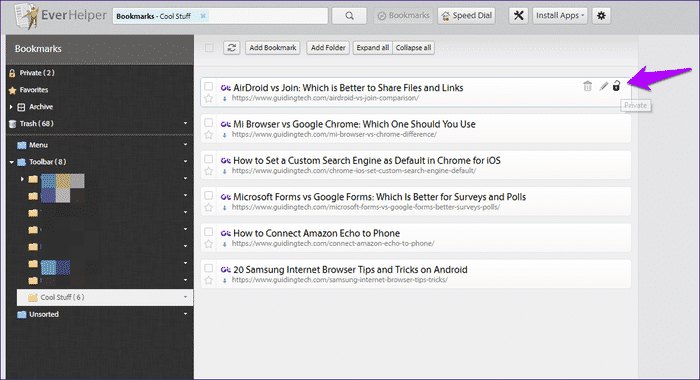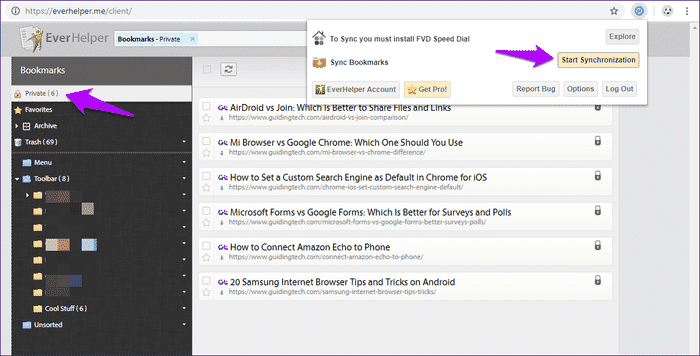أفضل 3 إضافات كلمة السر لحماية الإشارات المرجعية على جوجل كروم
ادارة الإشارات المدمج في Google Chrome سهل الاستخدام وممتع. ومع ذلك ، فإنه يفتقر إلى ميزة رئيسية واحدة – القدرة على حماية الإشارات المرجعية بكلمة مرور. ماذا لو كنت لا تريد لأي شخص آخر من اكتشاف إشاراتك المرجعية من كل تلك الإقامة في وضع التصفح المتخفي؟

أو ماذا لو كنت تتراكم بانتظام الكثير من الروابط السرية التي تفضل منع الآخرين من الوصول إليها في سيناريو جهاز مشترك؟
هذا هو المكان الذي يأتي فيه دعم Chrome للإضافات إلى حيز التنفيذ. لذلك ، إليك ثلاث ملحقات رائعة تتيح لك تأمين إشاراتك المرجعية بسهولة. كل واحد له خصائصه الفريدة. تابع القراءة لمعرفة ما يناسبك.
1. HUSH – PRIVATE BOOKMARKING
Hush عبارة عن وظيفة إضافية رائعة المظهر والوحيد في هذه القائمة يعمل بحت في وضع التصفح المتخفي. ضع في اعتبارك – تحتاج إلى اشتراك سنوي أو شهري لاستخدام معظم الميزات المتاحة (9 دولارات في السنة أو دولار واحد في الشهر). ومع ذلك ، يجب أن تساعدك الوظيفة الأساسية في اجتياز معظم جلسات التصفح المتخفي بأقل قدر من الضجة.
بعد تثبيت Hush ، اسمح للامتداد بالوصول إلى وضع التصفح المتخفي. سيطالبك بإضافة كلمة مرور ، وتحتاج إلى استخدام كلمة المرور هذه عندما تريد إضافة إشارات مرجعية جديدة أو الوصول إليها. تعمل الإضافة خارج مدير الإشارات في Chrome تمامًا ، ولكن يمكنك استيراد الإشارات المرجعية الحالية إلى Hush إذا قمت بالترقية إلى الإصدار المدفوع.
- ملاحظة: لتمكين Hush (وكذلك الملحقات الأخرى في هذه القائمة) من العمل في وضع التصفح المتخفي ، انقر بزر الماوس الأيمن على أيقونة Hush ، انقر فوق إدارة الإضافات ، ثم قم بتشغيل المفتاح بجانب السماح في وضع التصفح المتخفي.
كلما أردت إضافة إشارة مرجعية ، ما عليك سوى النقر على أيقونة Hush بجوار شريط URL ، وأدخل كلمة مرورك ، ثم انقر فوق إشارة مرجعية. يمكنك أيضًا اختيار وضع إشارة مرجعية على جميع علامات التبويب المفتوحة عن طريق النقر على السهم لأسفل بجوار زر الإشارة المرجعية ، ثم النقر فوق كافة علامات التبويب. أنيق.
عندما يتعلق الأمر بالوصول إلى الإشارات المرجعية الخاصة بك ، ما عليك سوى النقر فوق “عرض” من القائمة المنبثقة Hush ، وسوف تنقلك الإضافة إلى لوحة مخصصة لإدارة الإشارات المرجعية. افتراضيًا ، تكون جميع الإشارات المرجعية موجودة في شاشة “الصفحة الرئيسية”. يمكنك أيضًا إنشاء مجلدات جديدة ، لكن الوظائف محزنة للأسف على الإصدار المدفوع. وبالتالي ، تحتاج إلى إدارة الإشارات المرجعية الخاصة بك وترتيبها بانتظام لمنعها من الخروج عن السيطرة.
يضمن الإصدار المدفوع أن تتم مزامنة الإشارات المرجعية تلقائيًا مع خوادم Hush عبر الإنترنت. هذا يعني أنه يمكنك الوصول إليها بسهولة من الأجهزة الأخرى بينما تعمل أيضًا كنسخة احتياطية سهلة الاستخدام. ولكن ماذا لو كنت لا تريد الترقية؟
بدلاً من ذلك ، يمكنك اختيار إنشاء نسخ احتياطية مشفرة بالكامل عن طريق تصدير الإشارات المرجعية يدويًا. انقر فوق رمز الترس ، انقر فوق “تصدير الإشارات المرجعية” ، وانسخ المحتويات الموجودة في المربع للصقها في ملف نصي. فقط كلمة المرور الخاصة بـ Hush يمكنها فك تشفير النص.
إذا كنت تدفع ، فستحصل على مزايا أخرى مثل القدرة على إنشاء روابط قابلة للمشاركة تنتهي صلاحيتها تلقائيًا بعد وقت محدد. وبالنظر إلى أن الامتداد يعمل بشكل جيد ، فإنه يعد استثمارًا مفيدًا إذا كنت تتعامل مع وضع التصفح المتخفي بانتظام.
ومع ذلك ، هناك شكاوى من المستخدمين على سوق Chrome الإلكتروني واجهوا صعوبات عندما يتعلق الأمر بإلغاء اشتراكاتهم ، لذلك قد ترغب في التفكير مرتين قبل الترقية إلى الإصدار المدفوع.
2. SECURE BOOKMARKS
تظهر الإشارات المرجعية الآمنة مؤرخة قليلاً ، خاصةً في أحدث سمات تصميم المواد 2.0 من Chrome. ومع ذلك ، فهو مجاني تمامًا ، ويعمل في أوضاع عادية ووضع التصفح المتخفي ، ويوفر ميزات إدارة الإشارات المرجعية المتعمقة.
تمامًا مثل Hush ، تحتاج إلى إنشاء كلمة مرور للبدء. لوضع إشارة مرجعية على أي صفحة ويب ، كل ما عليك فعله هو النقر على أيقونة الإشارات المرجعية الآمنة ، ثم النقر فوق إضافة إشارة مرجعية. يمكنك إنشاء مجلدات جديدة مباشرة من نافذة Hush المنبثقة أيضًا.
لاستكشاف المزيد من الاحتمالات مع الامتداد ، انقر أيقونة الإعدادات. يمكنك بعد ذلك الوصول إلى لوحة التهيئة مع مجموعة كاملة من الخيارات المصنفة بدقة في علامات تبويب جانبية تسمى الإعدادات والاستيراد والتصدير والنسخ الاحتياطي وإعادة التعيين. أنها إلى حد كبير تشرح نفسها بنفسها وتتيح وظائف خطيرة.
على سبيل المثال ، يتيح لك خيار الاستيراد والتصدير استيراد إشارات Chrome الحالية إلى الإضافة باستخدام وظيفة السحب والإفلات عن طريق تحديد عناصر أو مجلدات فردية. بدلاً من ذلك ، يمكنك نقل الإشارات المرجعية المخزنة داخل “الإشارات المرجعية الآمنة” إلى مدير الإشارات في Chrome أيضًا.
من ناحية أخرى ، توفر لك علامة التبويب “الإعدادات” الجانبية بعض خيارات التخصيص. يمكنك اختيار تسجيل الخروج تلقائيًا من الامتداد بعد فترة زمنية محددة ، أو تحديد حجم القائمة المنبثقة Secure Bookmarks ، أو حتى إضافة إدخال قائمة سياق لحفظ الروابط دون الحاجة إلى فتحها مباشرةً.
عندما يحين وقت أخذ نسخة احتياطية من إشاراتك المرجعية ، استخدم علامة التبويب نسخ احتياطي. إنه يعمل تمامًا مثل الموجود في Hush (مطروحًا منه جماليات رائعة) ، حيث تحتاج إلى نسخ ولصق نص مشفر في ملف نصي. بالإضافة إلى ذلك ، يمكنك أيضًا اختيار حفظ الإشارات المرجعية الخاصة بك بتنسيقات مختلفة غير مشفرة – TXT و HTML وما إلى ذلك.
بشكل عام ، يعمل امتداد “العلامات الآمنة” بشكل جيد. النقطة المؤلمة الوحيدة هي عدم قدرة الإضافة على تقديم نسخ احتياطية تستند إلى مجموعة النظراء ، ولكن لا يمكنك حقًا تقديم شكوى بشأن ما تقدمه بالفعل دون الاضطرار إلى دفع عشرة سنتات.
- 3. EVERSYNC
EverSync هو امتداد مصمم بشكل أساسي لمزامنة الإشارات المرجعية بين Chrome و Firefox. وهو لا يلائم ملف تعريف كلمة المرور لحماية الإشارات المرجعية إلا إذا كنت تعرف كيفية عمل الميزة الخاصة بها.
أضف الإضافة ، سجّل الدخول باستخدام حساب Google أو Facebook (أو أنشئ حسابًا منفصلًا على EverSync) ، وستكون جاهزًا للعمل. انقر على أيقونة EverSync ، وانقر فوق Start Synchronization ، ثم انقر فوق Merge لمزامنة إشاراتك المرجعية في Chrome مع EverSync.
بعد ذلك ، حان الوقت لزيارة حساب EverHelper عبر الإنترنت (يمكن الوصول إليه أيضًا بعد النقر فوق رمز EverSync). يجب أن تشاهد جميع إشاراتك المرجعية في Chrome متزامنة معها ، ولكن ما يجعلها مميزة هي قدرتها على تأمين الإشارات المرجعية بجعلها “خاصة”. انقر على أيقونة على شكل قفل بجانب إشارة مرجانية للقيام بذلك.
تكون الإشارات المرجعية المؤمنة بهذه الطريقة مرئية فقط بعد النقر فوق علامة التبويب “خاص” في الجزء الأيمن من حساب EverHelper. الآن يأتي الجزء الممتع. مزامنة التغييرات مرة أخرى إلى Chrome. وفويلا! سيؤدي ذلك إلى إزالة الإشارات المرجعية الخاصة تلقائيًا من مدير الإشارات في Chrome ، مما يعني أنها متوفرة فقط من حسابك على EverHelper.
باختصار ، يعني استخدام EverSync أنه يمكنك التعامل مع الإشارات المرجعية ، كالعادة ، مزامنتها مع حساب EverHelper الخاص بك ، وتأمين الإشارات المرجعية التي تريدها ، ثم مزامنة التغييرات.
- نصيحة: يمكنك جعل المجلدات المرجعية بأكملها خاصة كذلك. انقر فوق السهم لأسفل الموجود بجوار مجلد ، ثم انقر فوق خاص.
ما دمت تتذكر خروجك من كل جلسة ، لديك علامات مرجعية آمنة تمامًا يمكنك فقط الوصول إليها. ويمكنك القيام بذلك من أي مكان إلى حد كبير أو من أي متصفح ويب آخر أيضًا!
يحتوي الامتداد على 500 إشارة مرجعية خاصة ، وتحتاج إلى الترقية إلى إصدار Pro لرفعه (44.99 دولارًا في السنة أو 4.99 دولارًا لكل شهر).
إشارات مرجعية مغلقة ومؤمنة!
من المدهش أن Google Chrome (أو أي متصفح آخر لهذه المسألة) لا يوفر طبقة إضافية من الحماية لتأمين الإشارات المرجعية من الوصول غير المصرح به. لكن بفضل هذه الامتدادات ، أصبح الأمر ممكنًا الآن.
ما هو المفضل لديك؟ كان الصمت مع واجهة المستخدم هش. ماذا عن تأمين الإشارات المرجعية مع عدد كبير من الميزات المجانية؟ أم أنها EverSync حيث يمكنك تخزين أي إشارات مرجعية محلية بسهولة عبر الإنترنت تعتبرها خاصة؟ هل تعلمنا في التعليقات.